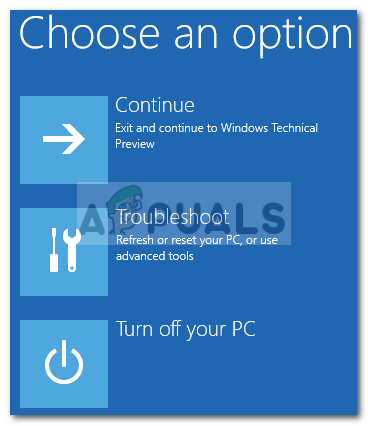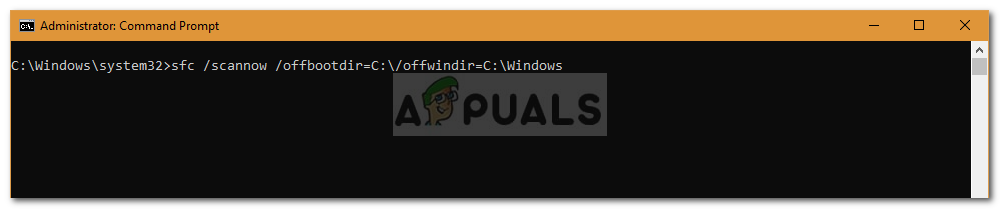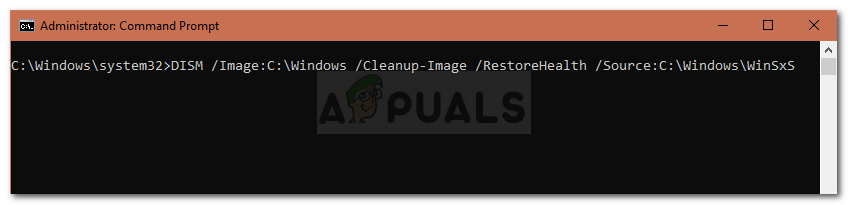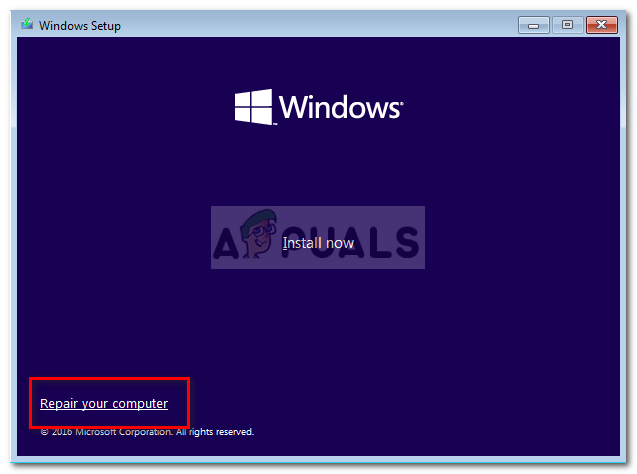பிழை ' கணினி மீட்டமைப்பைப் பயன்படுத்த, எந்த விண்டோஸ் நிறுவலை மீட்டமைக்க வேண்டும் என்பதை நீங்கள் குறிப்பிட வேண்டும் சிதைந்த கணினி கோப்புகள் போன்றவற்றால் ’ஏற்படுகிறது மற்றும் கணினி மீட்டமைப்பை இயக்க முயற்சிக்கும்போது தோன்றும். சில நேரங்களில், நீங்கள் கணினி மீட்டமைப்பைச் செய்யும் பிழையை எதிர்கொள்ளும்போது, உங்கள் கணினி இந்த பிழையைக் கேட்கும். இதன் விளைவாக, நீங்கள் ஒரு கணினி மீட்டமைப்பைச் செய்ய முடியாது, இது சில சந்தர்ப்பங்களில் பிழையை சரிசெய்வதற்கு அவசியமானது, எனவே பிழை உண்மையான தடையாக இருக்கலாம்.
சில சந்தர்ப்பங்களில், பயனர்கள் இந்த சிக்கலை எதிர்கொள்ளும்போது தங்கள் விண்டோஸ் துவங்காது என்று தெரிவித்துள்ளனர். சோதனைகளைத் தவிர, கீழே கொடுக்கப்பட்டுள்ள தீர்வுகளால் இந்த பிழையை எளிதில் தீர்க்க முடியும். எனவே, நீங்கள் பீதியடைய வேண்டியதில்லை, தீர்வுகளைத் திரும்பப் பெறுங்கள்.

விண்டோஸ் கணினி மீட்டெடுப்பு பிழை
‘கணினி மீட்டமைப்பைப் பயன்படுத்த, எந்த விண்டோஸ் நிறுவலை மீட்டமைக்க வேண்டும்’ பிழையை நீங்கள் குறிப்பிட வேண்டும்?
பின்வரும் காரணங்களில் ஒன்று காரணமாக இந்த பிழை ஏற்படலாம்: -
- சிதைந்த கணினி கோப்புகள் . உங்கள் முன் நடவடிக்கை ஏதேனும் உங்கள் கணினி கோப்புகளை ஊழல் செய்திருந்தால், அது தோன்றக்கூடும்.
- பி.சி.டி ஊழல் . பி.சி.டி துவக்க கட்டமைப்பு என்றும் அழைக்கப்படுகிறது, இது அனைத்து துவக்க தரவுகளையும் சேமித்து வைப்பதால் தரவு ஊழல் பிழையின் காரணமாக இருக்கலாம்.
உங்கள் சிக்கலை சரிசெய்ய முயற்சிக்க பின்வரும் தீர்வுகளை நீங்கள் செயல்படுத்தலாம்: -
தீர்வு 1: CHKDSK ஐ இயக்குகிறது
முதல் மற்றும் முக்கியமாக, உங்கள் வன் வட்டில் உள்ள தொகுதிகளின் ஒருமைப்பாட்டை சரிபார்க்க, நீங்கள் CHKDSK எனப்படும் உள்ளமைக்கப்பட்ட பயன்பாட்டைப் பயன்படுத்த வேண்டும். நீங்கள் விண்டோஸில் துவக்க முடியாவிட்டால், கட்டளை வரியில் அணுக கீழே குறிப்பிடப்பட்டுள்ள வழிமுறைகளைப் பின்பற்றவும்:
- நீங்கள் விண்டோஸில் துவக்க முடியாவிட்டால், உங்கள் கணினியை துவக்கவும், விண்டோஸ் லோகோ தோன்றும்போது, அழுத்தவும் எஃப் 8 . இது உங்களை அழைத்துச் செல்லும் மீட்பு விருப்பங்கள் .
- மீட்பு விருப்பங்களில், தேர்ந்தெடுக்கவும் சரிசெய்தல் .
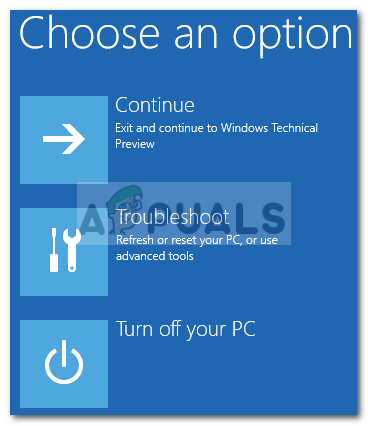
விண்டோஸ் மீட்பு விருப்பங்கள்
- அங்கே, போ மேம்பட்ட விருப்பங்கள் .
- இப்போது, தேர்ந்தெடுக்கவும் கட்டளை வரியில் .
- கட்டளை வரியில் திறந்ததும், உங்கள் தொகுதிகளின் நேர்மையை நீங்கள் சரிபார்க்க வேண்டும். முதன்மை பகிர்வு வகை தொகுதிகளையும் ஸ்கேன் செய்வதை உறுதிசெய்க. பின்வரும் கட்டளையைத் தட்டச்சு செய்க (C ஐ மாற்றவும்: உங்கள் தொகுதி எழுத்துக்களுடன்).

இயக்கிகள் ஒருமைப்பாட்டை சரிபார்க்க chkdsk ஐ இயக்குகிறது
chkdsk C: / offlinescanandfix
- ஏதேனும் பிழைகள் காணப்பட்டால், பிழைகள் இல்லாத வரை கட்டளையை மீண்டும் இயக்கவும்.
தீர்வு 2: SFC ஸ்கேன் பயன்படுத்துதல்
நாங்கள் முன்பே குறிப்பிட்டது போல, பிழை பாப்-அப் ஏற்பட ஒரு காரணம் உங்கள் சிதைந்த கணினி கோப்புகளாக இருக்கலாம், இந்த சமயத்தில் நீங்கள் கணினி கோப்பு சரிபார்ப்பு அல்லது SFC ஐ இயக்க வேண்டும். அதை எப்படி செய்வது என்பது இங்கே:
- உங்கள் கணினி இயக்ககத்தை அறிய, பின்வருவதைத் தட்டச்சு செய்க:
சி.டி / டிர்
- பார்த்தால் ‘ பயனர்கள் பட்டியலில் உள்ள கோப்புறை, இதன் பொருள் இது உங்கள் கணினி இயக்கி, உங்கள் தொகுதிகளின் எழுத்துக்களைத் தட்டச்சு செய்வதன் மூலம் உங்கள் இயக்ககத்தை மாற்றாவிட்டால், எடுத்துக்காட்டாக:
எஃப்:
- உங்கள் கணினி அளவைக் கண்டறிந்த பிறகு, கட்டளை வரியில், பின்வருவதைத் தட்டச்சு செய்க:
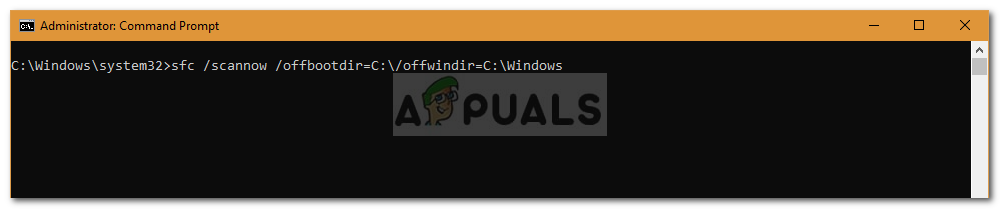
சிதைந்த கணினி கோப்புகளை சரிபார்க்க SFC ஸ்கேன்
sfc / scannow / offbootdir = சி: / offwindir = சி: விண்டோஸ்
- சி: உங்கள் கணினி இயக்கி.
தீர்வு 3: DISM ஐப் பயன்படுத்துதல்
டிஐஎஸ்எம் அல்லது வரிசைப்படுத்தல் பட சேவை மற்றும் மேலாண்மை என்பது கணினி கோப்புகளின் ஒருமைப்பாட்டை மீட்டெடுக்க பயன்படும் ஒரு கருவியாகும், அத்துடன் சேவை விண்டோஸ். உங்கள் கணினி கோப்புகளின் ஒருமைப்பாட்டை மீட்டமைக்க உங்கள் கணினியின் ஆரோக்கியத்தை மீட்டமைக்க இந்த கருவியை நீங்கள் பயன்படுத்த வேண்டும். பின்வருவனவற்றைச் செய்யுங்கள்:
- கட்டளை வரியில், பின்வருவனவற்றை தட்டச்சு செய்க:
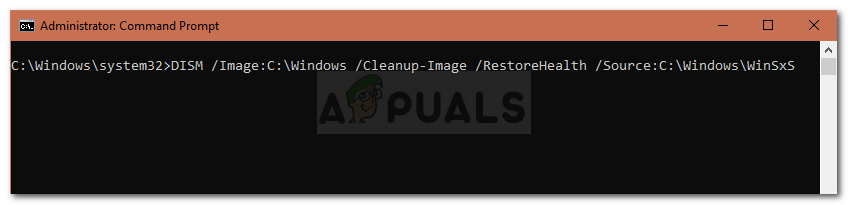
கோப்புகளை சரிபார்க்க DISM ஐப் பயன்படுத்துதல்
டிஐஎஸ்எம் / படம்: சி: விண்டோஸ் / துப்புரவு-படம் / மீட்டெடுப்பு ஆரோக்கியம் / ஆதாரம்: சி: விண்டோஸ் வின்எக்ஸ்எஸ்எஸ்
- இங்கே, சி: உங்கள் கணினி அளவு.
- இது ஒரு பிழையை வாந்தியெடுத்தால், நீங்கள் சாளரங்கள் துவக்கக்கூடிய யூ.எஸ்.பி அல்லது டிவிடியைச் செருக வேண்டும், பின்னர் பின்வருவனவற்றை உள்ளிடவும்:

புதிய மூலத்தின் மூலம் கோப்புகளை சரிசெய்தல் DISM
DISM / Image: C: Windows / Cleanup-Image / RestoreHealth /Source:esd:E:SourcesInstall.esd:1 / limitaccess
- எங்கே இருக்கிறது: நீக்கக்கூடிய இயக்கி என்பது யூ.எஸ்.பி டிரைவ் அல்லது டிவிடி டிரைவ் என்று பொருள். நீங்கள் இருந்தால் அதை மாற்றவும்.
- சில சந்தர்ப்பங்களில், install.esd install.wim ஆக இருக்கலாம். அத்தகைய நிகழ்வில், நீங்கள் பின்வருமாறு கட்டளையை உள்ளிட வேண்டும்:
DISM / Image: C: Windows / Cleanup-Image / RestoreHealth /Source:wim:E:SourcesInstall.wim / limitaccess
தீர்வு 4: பூட்ரெக்கைப் பயன்படுத்துதல்
விண்டோஸ் தொடக்க / துவக்க சிக்கல்களை சரிசெய்ய பயன்படும் Bootrec.exe எனப்படும் உள்ளமைக்கப்பட்ட கட்டளை-வரி கருவி உள்ளது. துவக்க சிக்கல்களுக்கு உங்கள் கணினியை ஸ்கேன் செய்ய, பின்வருவனவற்றைச் செய்யுங்கள்:
- கட்டளை வரியில், பின்வரும் ஒவ்வொன்றாக தட்டச்சு செய்க:

தொடக்க சிக்கல்களை சரிசெய்ய பூட்ரெக்கை செயல்படுத்துகிறது
BootRec / Fixmbr BootRec / FixBoot

துவக்க சிக்கல்களை சரிசெய்ய பூட்ரெக்கை செயல்படுத்துகிறது
BootRec / RebuildBCD
- உங்கள் கணினியை மீண்டும் துவக்கவும்.
கட்டளைகளை இயக்குவதற்கு முன்பு துவக்கக்கூடிய யூ.எஸ்.பி அல்லது டிவிடி உங்கள் கணினியில் செருகப்பட்டிருப்பதை உறுதிசெய்க.
தீர்வு 5: விண்டோஸ் பழுதுபார்க்கவும்
கடைசியாக, இந்த அல்லது நீங்கள் எதிர்கொள்ளும் வேறு ஏதேனும் பிழையை சரிசெய்ய நீங்கள் என்ன செய்ய முடியும் என்பது விண்டோஸ் பழுதுபார்க்கும். இதற்கு, உங்களுக்கு விண்டோஸ் துவக்கக்கூடிய யூ.எஸ்.பி அல்லது டிவிடி தேவைப்படும். எப்படி என்பது இங்கே:
- உங்கள் துவக்கக்கூடிய யூ.எஸ்.பி அல்லது டிவிடியை செருகவும்.
- யூ.எஸ்.பி அல்லது டிவிடியில் துவக்கவும்.
- அங்கு, ‘ உங்கள் கணினியை சரிசெய்யவும் '.
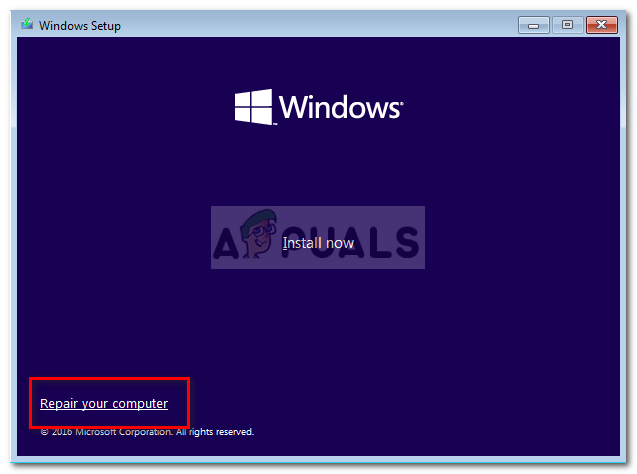
விண்டோஸ் சரிசெய்தல்
கொடுக்கப்பட்ட வரிசையில் தீர்வுகளை நீங்கள் பின்பற்றுகிறீர்கள் என்பதை உறுதிப்படுத்தவும்.
3 நிமிடங்கள் படித்தேன்